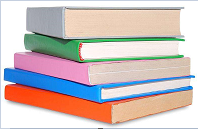网络连接不管无线有线都显示有线无线已经设置IP。能正常上网!就是显示不出!
网络连接有问题,按下面方法重新设置一下。
1、右键打开开始菜单, 找到运行选项,在运行文本框输入 services.msc 命令,打开服务框。
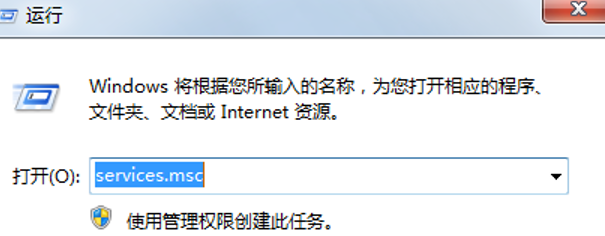
2、进入服务列表,找到“DHCP Client的服务”查看其是否已经启动。
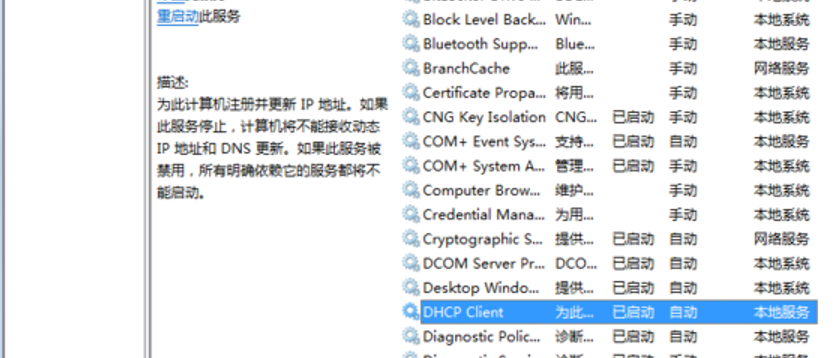
3、此时我们在服务列表中找到 Network List Service 服务,此时这个服务多半已经停止,点击启动时候可能会提示我们无法启动。此时我们打开运行输入 dcomcnfg 点击确定,进入 组件服务。
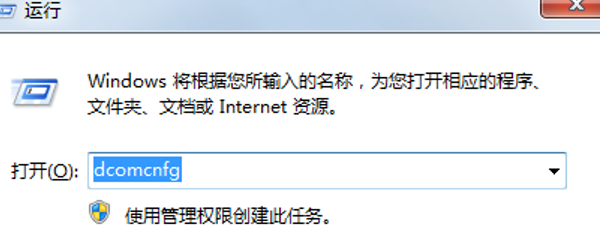
4、进入组件服务,点击计算机,然后点击显示的 我的电脑。
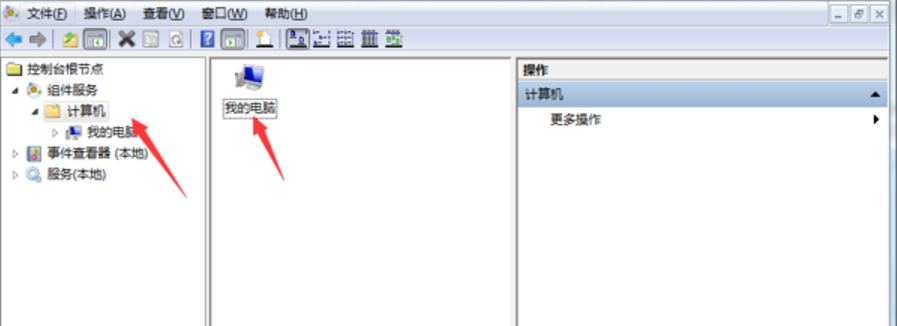
5、点击我的电脑选择 DOCM配置 ,然后在右方的列表中找到 netprofm ,右键点击选择属性。
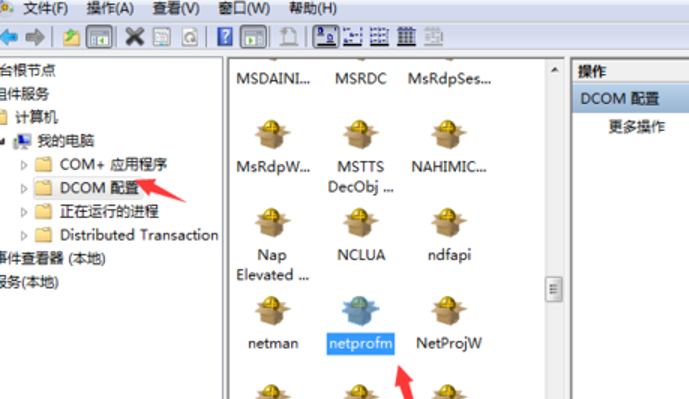
6、进入属性对话框,点击上方菜单栏的安全,选择 启动与激活权限 点击下方的自定义选项,然后点击后面的 编辑 。
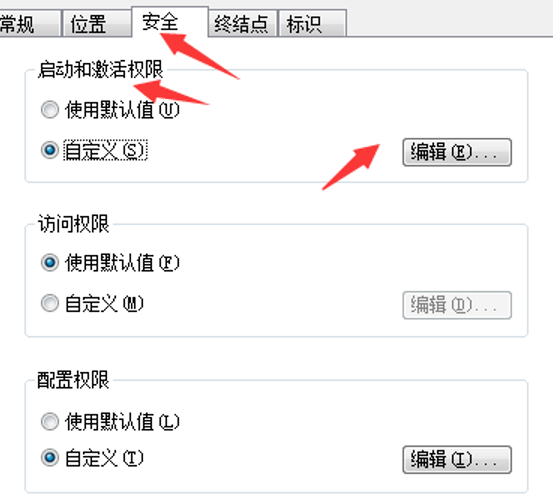
7、在弹出的对话框,组和用户名下方点击 添加 选项。
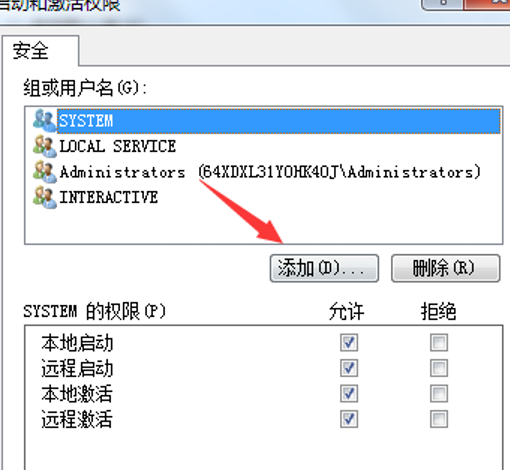
8、在 输入对象名称来选择里输入“LOCAL SERVICE”用户名,点击检查名称然后点击确定。LOCAL SERVICE账号添加完成后,将其下方的本地启动本地激活勾选,点击确定。
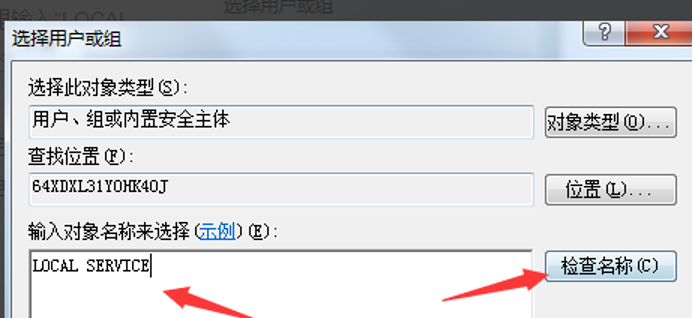
9、此时再次回到服务列表,点击启动Network List Service就会发现已经可以正常启动了,右下角的网络连接也正常了。
“查看基本网络信息并设置连接 未知 /”的解决办法:
一、判定 DHCP Client 是否启动【需要去启动这个服务】;
方法:打开“开始”->"运行",在"打开"后的文本框中,输入:services.msc,打开windows7的服务管理窗口,查看名称为DHCP Client的服务。
如右击启动时,发现提示:“dhcp client无法启动 错误5”,这是由于权限的原因。需要打开注册表:
右击一下DHCP Client中的“属性”,在“常规”中,发现,其服务名称为:DHCP,需要在注册表中,设置此服务的权限。操作如下:
在“运行”中,输入:regedit,打开“注册表编辑器”,进入:
HKEY_LOCAL_MACHINE\SYSTEM\CurrentControlSet\Services\Dhcp\Parameters
右击Parameters,选择“权限”,发现在Parameter的权限设置中,“组或用户名”中,不包括“LOCAL SERVICE”与"NETWORK SERVICE"这2个组【需要添加这2个组。在此对话框中,
点击“添加”,在弹出的对话框中,点击左下角的“高级”,再在弹出的对话框中,点击“立即查找”,此时,搜索结果中,会搜索出多条记录,选择“LOCAL SERVICE”,点击“确定”,此对话框会
关闭,再点击“确定”,此对话框也会关闭,此时,在“组或用户名”中,会多出此组。点击“LOCAL SERVICE”,在“LOCAL SERVICE 的权限”中,“允许”下面,勾选“完全控制”与“读取”。点
击“确定”。此时,DHCP服务中,LOCAL SERVICE组,就可以控制此服务了。
以同样的方法,给DHCP服务,添加"NETWORK SERVICE"组的权限。
此时,电脑可以上网。
二、桌面屏幕右下角的“网络”图标上,一直是一个小黄点或一把叉,点击后,发现连接的无线网络后面,显示的是“有限的访问权限”;或 打开网络与共享中心时,发现“查看基本网络信息并设置连接”中,显示的是“未知”。
解决办法:
1、需要开启另外2个服务:Network Localtion Awareness 和 Remote Procedure Call服务。
2、如 Remote Procedure 服务是开着的,就需要开启 Network Localtion Awareness 服务。如手工开启时,也发现了和打开DHCP Client一样权限不够的问题。就使用设置DHCP Client
同样的方法,在注册表中:
HKEY_LOCAL_MACHINE\SYSTEM\CurrentControlSet\Services\NlaSvc\Parameters中(NlaSvc是Network Localtion Awareness的服务名称)
新增了“NETWORK SERVICE”组的权限,设置可以参数DHCP Client的设置步骤。此时,在“服务”中,打开“Network Localtion Awareness”服务,成功。
就这样,Windows7下的网络图标,从小黄点变成正常网络指示图标了。
三、启动 Network List Service
现象:网络连接的小图标上多了一个小红叉,但不影响上网,提示了服务 Network List Service 没有启动。
解决办法:
打开组件服务-》点开 计算机-》我的电脑-》DCOM配置,找到netprofm 点开netprofm的属性(右键-》属性) -》安全 -》“启动和激活权限” -》 自定义--》编辑,在启动权限里添加 LOCAL
SERVICE 用户,允许本地启动 和 本地激活,确定就OK了。 具体操作步骤如下:
1.点 运行 ;输入 dcomcnfg
2.组件服务 → 计算机 → 我的电脑 → DCOM配置 → 找到 netprofm
3.右键点击 netprofm → 右键点击 属性 → 安全 → 在 启动和激活权限 中 点击 自定义
4.编辑 → 添加 → 输入对象 名称 来选择 → 输入“LOCAL SERVICE” → 确定
5.返回【注意选择 LOCAL SERVIC】勾选下面的 本地启动 和 本地激活 → 确定
6.回到组件服务 → 服务 → Network List Service → 右键启动
此时 Network List Service服务就可以正常启动,网络连接图标上的‘一把叉’也会消失。